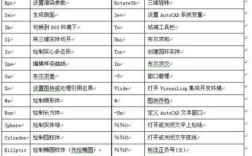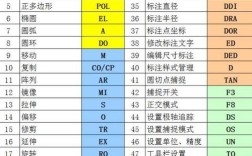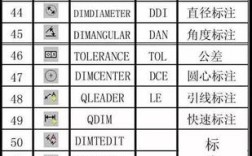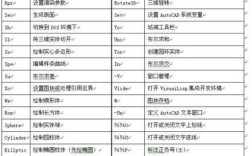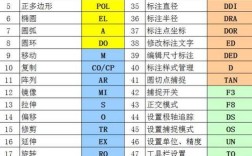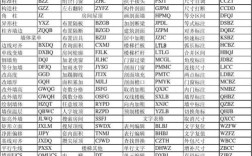在CAD软件中,竖向标注是工程制图中常用的标注方式,主要用于垂直方向尺寸的标注,如层高、构件高度等,掌握竖向标注命令的使用方法,能够显著提高绘图效率和标注规范性,以下将详细介绍CAD竖向标注的相关命令、操作步骤及注意事项。
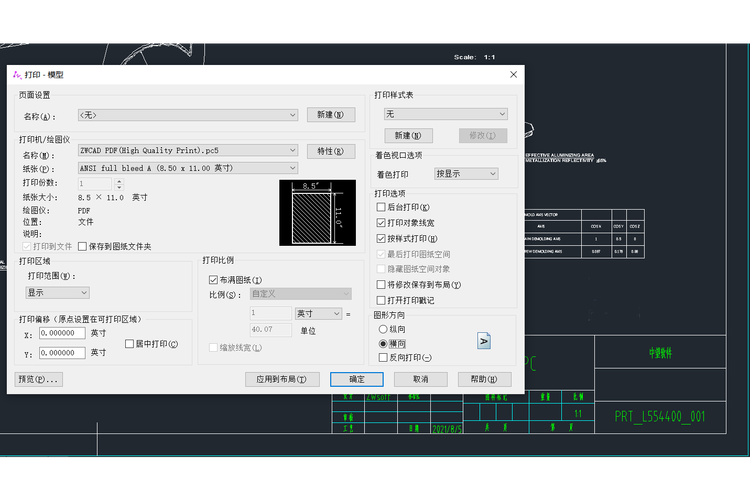
竖向标注的基本概念与适用场景
竖向标注通常指沿Y轴方向的尺寸标注,用于表达垂直距离或高度差,在建筑、机械、电气等领域的图纸中,竖向标注常用于标注楼层高度、门窗洞口尺寸、设备安装高度等,与水平标注相比,竖向标注的尺寸线、尺寸界线和尺寸数字的方向需要根据绘图标准进行调整,以确保标注的清晰性和可读性。
CAD中竖向标注的主要命令
CAD提供了多种标注命令,其中适用于竖向标注的主要包括以下几种:
-
线性标注(DIMLINEAR)
线性标注是最基础的标注命令,可以标注水平和垂直方向的尺寸,通过指定两点,系统自动生成尺寸线,并可根据需要调整标注方向。
操作步骤:- 输入命令
DIMLINEAR或点击“标注”工具栏中的线性标注按钮。 - 指定第一条尺寸界线的原点(通常为标注的起点)。
- 指定第二条尺寸界线的原点(标注的终点)。
- 拖动鼠标确定尺寸线位置,单击完成标注。
技巧:若需强制标注垂直方向,可在指定两点后输入V并回车,系统将自动生成垂直标注。
- 输入命令
-
对齐标注(DIMALIGNED)
对齐标注用于标注倾斜方向的尺寸,但通过指定两点也可实现竖向标注,其特点是尺寸线始终与标注对象平行。
操作步骤: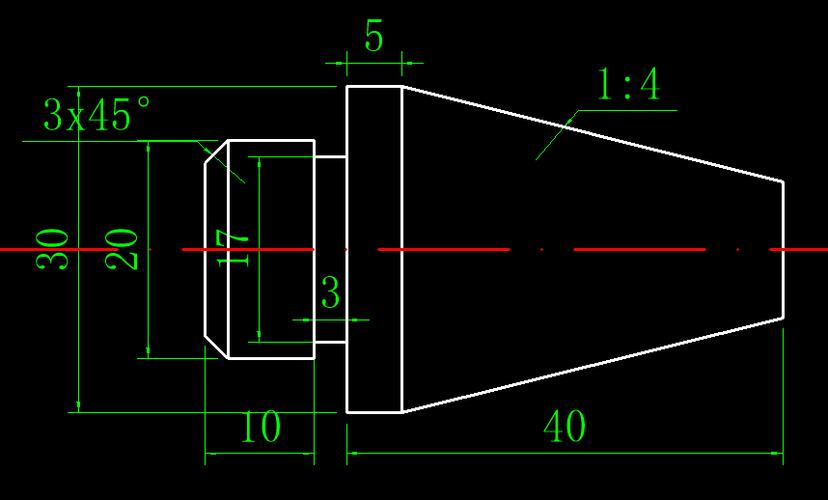 (图片来源网络,侵删)
(图片来源网络,侵删)- 输入命令
DIMALIGNED。 - 依次指定两点,系统自动生成对齐尺寸线。
- 若需调整为垂直方向,可通过标注样式管理器设置。
- 输入命令
-
基线标注(DIMBASELINE)
基线标注用于从同一基准线出发的多个标注,适用于垂直方向的连续尺寸标注(如多层建筑层高)。
操作步骤:- 先完成一个线性标注作为基准。
- 输入命令
DIMBASELINE,系统自动以第一条尺寸界线为基准。 - 依次指定其他标注点,按ESC键退出。
注意:需确保当前标注样式中的“基线间距”设置合理,避免尺寸线重叠。
-
连续标注(DIMCONTINUE)
连续标注用于从前一个标注的第二条尺寸界线开始连续标注,适用于垂直方向的链式尺寸(如楼梯踏步高度)。
操作步骤:- 先完成一个线性标注。
- 输入命令
DIMCONTINUE,系统自动以上一条标注的终点为起点。 - 依次指定其他标注点,按ESC键退出。
-
快速标注(QDIM)
快速标注可一次性选择多个对象进行标注,支持垂直方向的批量标注。
操作步骤:- 输入命令
QDIM。 - 选择需要标注的对象(如多条垂直线)。
- 输入
V选择“垂直”选项,按回车。 - 指定尺寸线位置,单击完成。
- 输入命令
标注样式的设置与调整
竖向标注的显示效果(如尺寸数字方向、箭头样式、精度等)由当前标注样式控制,可通过以下步骤调整:
- 输入命令
DIMSTYLE或点击“标注”样式管理器。 - 选择或新建标注样式,点击“修改”。
- 在“直线”选项卡中调整尺寸界线超出尺寸线的长度;
- 在“符号和箭头”选项卡中设置箭头样式;
- 在“文字”选项卡中设置文字高度、对齐方式(垂直标注时建议选择“与尺寸线对齐”);
- 在“主单位”选项卡中设置单位格式、精度等。
常见问题:竖向标注数字方向异常时,可在“文字”选项卡中调整“文字对齐”方式为“ISO标准”或“与尺寸线对齐”。
竖向标注的编辑与修改
- 编辑标注文字(DIMEDIT)
可修改标注文字的内容或角度,输入命令DIMEDIT,选择“新建”选项,输入文字后单击标注对象。 - 倾斜标注界线(DIMEDIT)
若需调整尺寸界线的倾斜角度,使用DIMEDIT命令的“倾斜”选项。 - 标注打断(DIMBREAK)
当尺寸线与其他对象交叉时,使用DIMBREAK命令在交点处打断尺寸线,提高图纸清晰度。
高级技巧与注意事项
- 标注关联性:确保标注与对象关联(默认开启),修改对象时标注会自动更新。
- 图层管理:建议将标注放置在独立图层,便于控制显示和打印。
- 快速标注垂直尺寸:使用
QDIM命令时,输入V可快速生成垂直标注。 - 避免标注重叠:通过调整基线间距或使用“标注间距”命令(DIMSPACE)优化布局。
竖向标注命令对比表
| 命令名称 | 功能特点 | 适用场景 | 快捷键/命令 |
|---|---|---|---|
| 线性标注 | 标注水平或垂直尺寸 | 单个垂直尺寸标注 | DIMLINEAR |
| 对齐标注 | 尺寸线与标注对象平行 | 倾斜或垂直尺寸标注 | DIMALIGNED |
| 基线标注 | 从同一基准线连续标注 | 多层建筑层高、连续高度标注 | DIMBASELINE |
| 连续标注 | 以前一标注终点为起点连续标注 | 楼梯踏步、连续构件高度 | DIMCONTINUE |
| 快速标注 | 批量选择对象快速标注 | 多个垂直对象的统一标注 | QDIM |
相关问答FAQs
Q1: 为什么竖向标注的数字显示为水平方向,而不是与尺寸线对齐?
A1: 这是由于标注样式中的文字对齐方式设置错误,解决方法:输入DIMSTYLE命令,在“文字”选项卡中将“文字对齐”方式改为“与尺寸线对齐”或“ISO标准”,即可使数字方向与尺寸线一致。
Q2: 如何在竖向标注中添加附加说明(如“层高”)?
A2: 可通过两种方式实现:1)使用DIMEDIT命令的“文字”选项,在原有尺寸数字前或后添加说明文字(如“层高:3000”);2)直接双击标注文字,进入文字编辑模式,手动输入附加说明,注意添加后需调整文字位置,避免与尺寸线重叠。